当前位置:首页 > 帮助中心 > 14年的联想小新笔记本重装啥系统,旧笔记本重装系统教程【图文】
14年的联想小新笔记本重装啥系统,旧笔记本重装系统教程【图文】
14年的联想小新笔记本重装啥系统?重装系统win7吧,会比较适合,它对于电脑硬件要求不高,而且还具有良好的兼容性,不用担心电脑操作不流畅。当然,如果你想安装其他系统也不是不可以,就是需要对比一下硬件要求,合适就能安装了。那下面就来看看旧笔记本重装系统教程图文。

一、重装系统工具
计算机品牌:联想
镜像版本: Windows 7企业版
工具软件:大白菜u盘启动盘制作工具(点击红字下载)
二、重装系统准备
1、如果你是因为系统故障需要进行系统重装,请在操作之前确保相关数据已经备份,避免后续重装出现数据丢失。
2、制作U盘启动盘的本质是将WinPE系统写入U盘中,而这一步容易受到电脑杀毒软件的误判。因此,在实际操作之前,请务必关闭安全杀毒软件。
3、除了电脑和U盘之外,重装系统过程中可靠的系统镜像也至关重要。建议前往“MSDN我告诉你”网站进行下载,点击左侧的“操作系统”选项,按照提示进行操作即可。
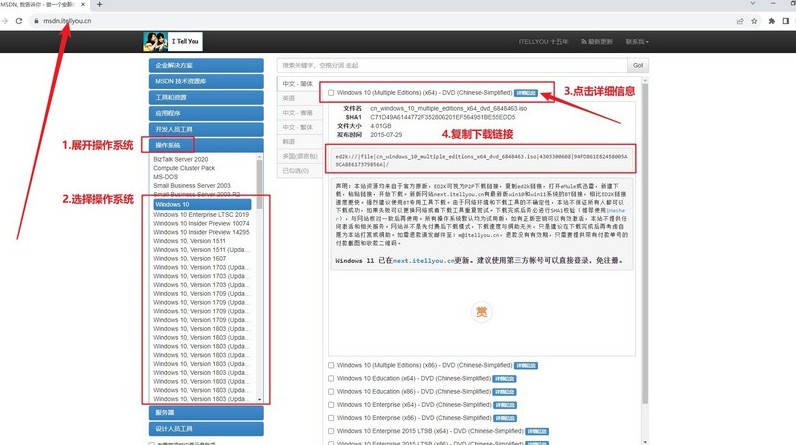
三、重装系统步骤
第一步:制备U盘WinPE
1、关闭电脑所有防病毒软件,前往大白菜官网下载专用的U盘启动盘制作工具。
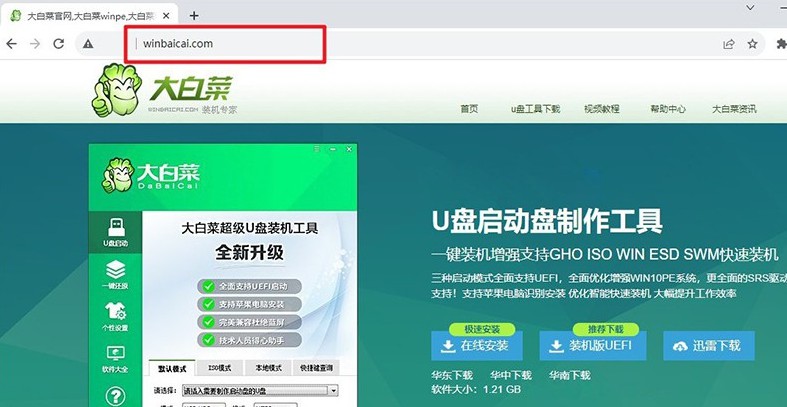
2、解压并运行该工具,将U盘连接至电脑,按照界面指示,制作U盘启动盘。
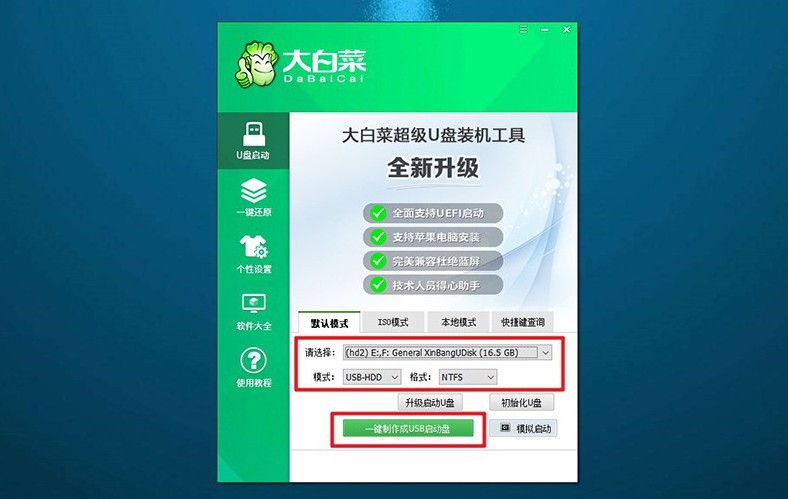
3、制作完成后,将已下载的Windows系统镜像保存至U盘。
第二步:启动U盘WinPE
1、查看电脑品牌的u盘启动快捷键截图,找到自己的电脑,记下备用。
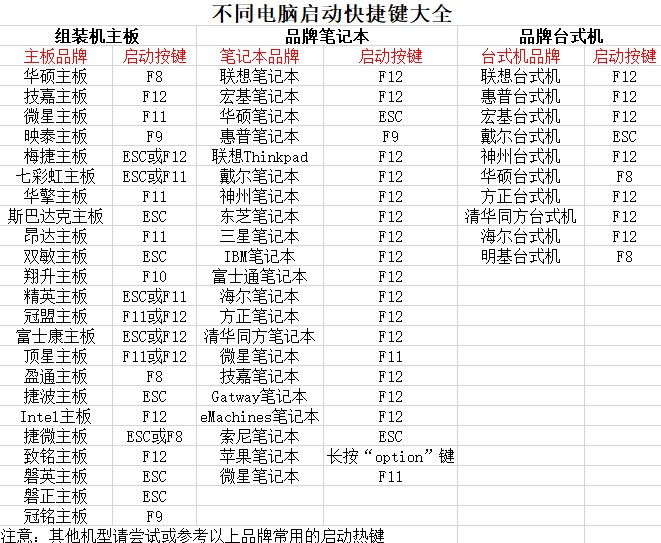
2、连接大白菜U盘至电脑,按下相应的U盘启动快捷键,设置电脑从U盘启动。
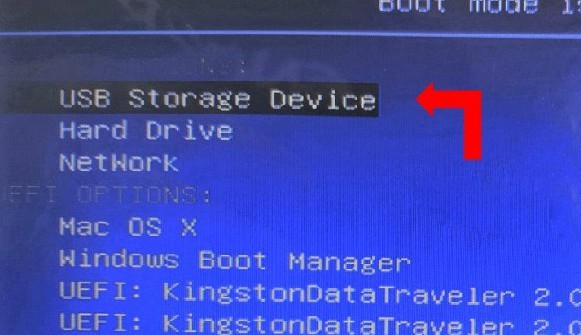
3、进入大白菜主菜单,使用方向键选择选项【1】,按回车键进入U盘WinPE系统桌面。
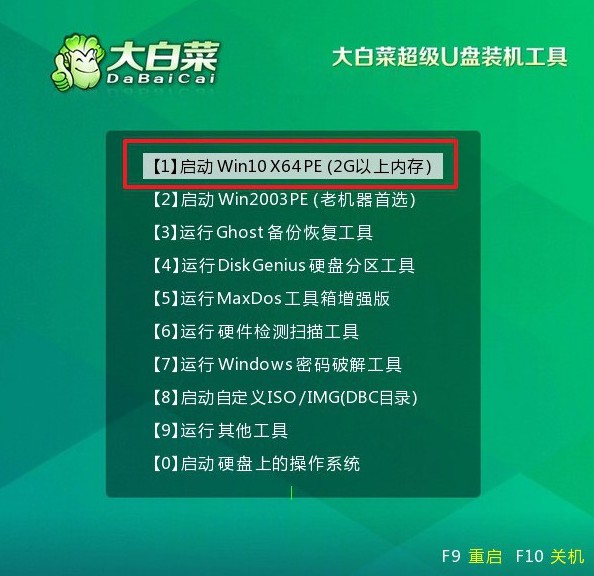
第三步:U盘WinPE系统重装
1、进入U盘WinPE桌面后,打开大白菜装机软件,设定安装C盘,并点击“执行”按钮。
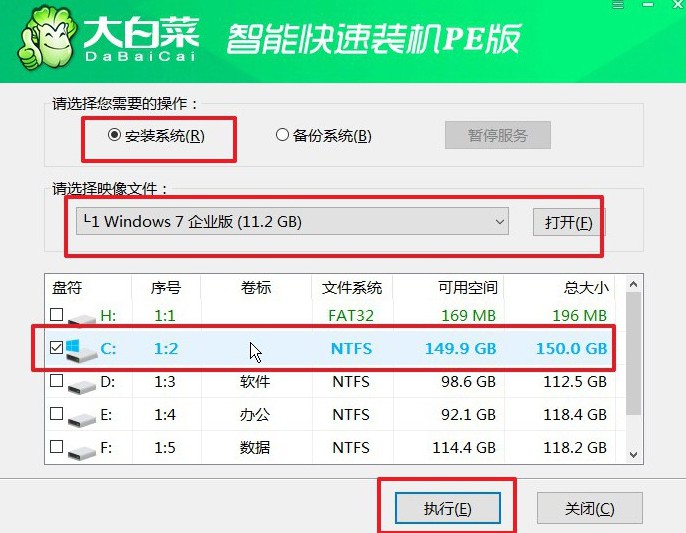
2、当弹出还原确认窗口时,默认选择,并点击“是”继续操作。
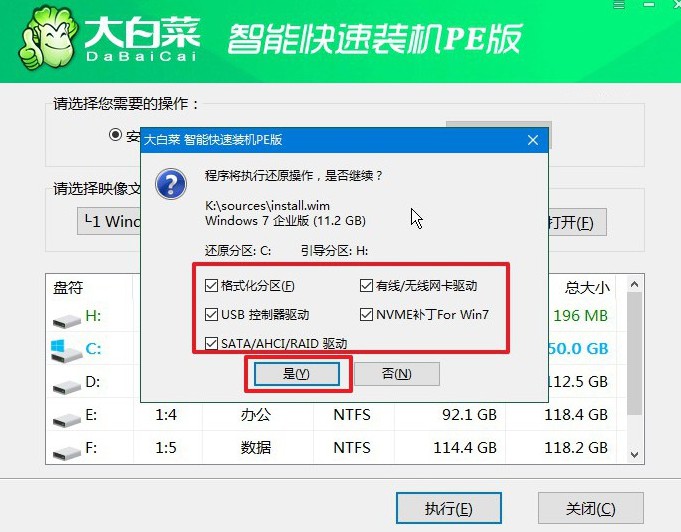
3、进入Windows系统部署阶段后,勾选“完成后重启”选项,以便系统安装完成后自动重启。
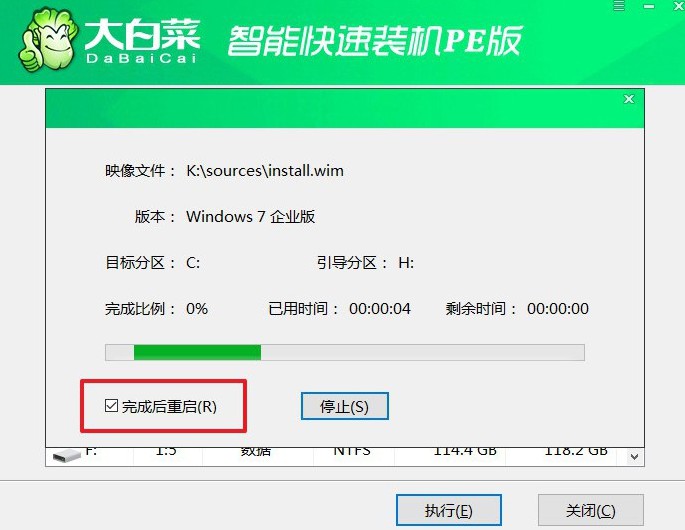
4、提示:系统安装过程中电脑将会多次重启,这是正常现象。记得在第一次重启时拔掉U盘启动盘。

四、重装系统问题
重装完系统后usb不能用怎么办?
使用键盘和鼠标:如果 USB 无法使用,尝试使用 PS/2 接口的键盘和鼠标。这样你就可以通过键盘和鼠标来操作计算机,查找和解决 USB 问题。
检查驱动程序:确保安装了正确的 USB 控制器驱动程序。你可以从主板或计算机制造商的官方网站下载并安装最新的驱动程序。
检查 BIOS 设置:进入计算机的 BIOS 设置,检查 USB 控制器是否启用。如果没有启用,启用它并保存更改。
检查设备管理器:在 Windows 中,打开设备管理器,查看是否有任何与 USB 控制器相关的错误或警告信息。如果有,尝试更新驱动程序或解决相关问题。
检查硬件连接:确保 USB 设备正确连接到可用的 USB 端口上,并且连接是牢固的。
现在,你学会了旧笔记本重装系统教程图文了吧。旧笔记本电脑,在安装系统的时候,一定要注意系统是否适配,不然你安装系统后才发现卡顿死机,那真是白费功夫,又要重新去安装了。好啦,那今天的文章就先到这里了,下次见。

